Nachdem nun der Zabbix 3 Server installiert wurde, soll als erstes der Server selbst gemonitort werden. Damit dies funktioniert brauchen wir den Zabbix Agent. Nachfolgend beschreibe ich die Installation des Zabbix Agents direkt vom Archiv, denn die Version unter Debian Jessie ist mit 2.2. gegen 3.0.4, zu alt.
Infos zum Zabbix 3 Agent
Der Zabbix Agent wird benötigt um ein Ziel / Server aktiv zu monitoren, bzw. dessen Ressourcen (HDD, RAM, CPU, Datenbank, allg. Statistiken, Netzwerk usw.) abzufragen. Der Agent läuft als Dienst auf dem Server. Er ist nicht unbedingt notwendigt, denn der Zabbix Server kann Informationen auch mittels z.B. SNMP, SSH, IPMI, Macros, usw. sammeln.
Diese berichtet er dann an den Zabbix Server, der diese auswertet und weiter verarbeitet. Der Sever selber kann dann Alerts generieren und hinterlegte Administratoren über verschiedene Wege (Mail, SMS, usw.) informieren.
Der Zabbix Agent ist sehr effizient und ressourcenschonend, da er native Sytem-Calls verwendet. Er kann aktive und passive Checks ausführen.
Zabbix Agent passiv Checks
Bei einem passiven Check reagiert der Agent auf eine Datenanfrage, die vom Zabbix Server oder Zabbix Proxy erfragt wurde (z.B. CPU Load). Die Auswertung / das Resultat, sendet er dann zurück an Server oder Proxy.
Zabbix Agent active Checks
Ein aktiver Check ist komplexer als der passive, denn er muss zuvor eine liste von Items / Informationen vom Zabbix Server empfangen, um dann das eigentliche Monitoren durchführen zu können. Danach sendet er dann periodisch diese Informationen an den Server
Die Auswahl ob passiver oder aktiver Check, erfolgt in der Konfiguration des Monitoring Typ (Zabbix agent oder Zabbix agent (acive).
Zabbix Agent unterstützte Plattformen
- Linux
- IBM AIX
- FreeBSD
- NetBSD
- OpenBSD
- HP-UX
- Mac OS X
- Solaris: 9, 10, 11
- Windows: all desktop and server versions since 2000
Zabbix 3 Agent x64 Installation
Generell funktioniert der 32bit Agent auch auf 64bit Systemen, kann aber in besonderen Fällen Fehler verursachen.
Installation Zabbix Agent
! Achtung Solle der Agent auf dem Server selbst installiert werden, ist der Agent nach diesem Howto (Debian Zabbix 3 Monitoring Server Installation) bereits installiert worden und die nachfolgenden Schritte können ausgelassen werden. Zudem wird das Paket libcurl3 vorausgesetzt.
- # cd /usr/share/
- # mkdir zabbix-agent
- # cd zabbix-agent
- # wget http://repo.zabbix.com/zabbix/3.0/debian/pool/main/z/zabbix/zabbix-agent_3.0.4-1+jessie_amd64.deb
- # aptitude update
- # dpkg -i zabbix-agent_3.0.4-1+jessie_amd64.deb
# aptitude install zabbix-agent
Benutzer und Gruppe erstellen
Dies nur im Falle ausführen, wenn die obige Installation des Agent die Gruppe und den User nicht eingerichtet haben. # cat /etc/passwd |grep zabbix
zabbix:x:122:131::/var/lib/zabbix/:/bin/false
- # groupadd zabbix
- # useradd -g zabbix zabbix
! Achtung sollte der Agent auf dem Zabbix Server installiert werden, dann empfiehlt es sich verschiedene Benutzer für Server und Agent zu verwenden, da ansonsten der Agent die selben Rechte wie der Server hat und somit auch auf die Ressourcen zugreifen kann.
- #useradd -g zabbix –home /var/lib/zabbix –no-create-home –shell /bin/false zabbix-agent (not tested)
Zabbix 3 Agent Konfiguration
Nach der Installation ist die Konfiguration zu überprüfen bzw. anzupassen. Folgende Punkte sind, damit der Agent mit dem Server kommunizieren kann, grundlegend wichtig.
- # mcedit /etc/zabbix/zabbix_agentd.conf
- Server=[Zabbix Server Hostname(n) oder IP-Adresse (n) oder 127.0.0.1 für Zabbix Server selbst)]
- ListenPort=10050
- Hostname=[Hostname des Clients] (#hostname -f)
- User=[zabbix (oder zabbix-agent)]
- # /etc/init.d/zabbix-agent restart
Achtung der TCP-IP Port 10050 muss ggf. in der Firewall geöffnet werden. Falls der Agent nicht startet, kann der Status wie folgt abgerufen werden:
# systemctl status zabbix-agent.service
Damit ist die Installation abgeschlossen und die weitere Konfiguration des Clients wird im Zabbix Dashboard vorgenommen
Soll der Server selbst überwacht werden, dann kann dieser nun im Dashboard aktiviert werden.
- Zabbix Dashboard -> Configuration -> Hosts -> klick auf Disabled
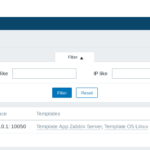
Zabbix 3 Server Monitoring – disabled - nach wenigen Minuten werden die Graphen unter: Monitoring -> Graphs dargestellt
Interessiert in verschiedenste IT Themen, schreibe ich in diesem Blog über Software, Hardware, Smart Home, Games und vieles mehr. Ich berichte z.B. über die Installation und Konfiguration von Software als auch von Problemen mit dieser. News sind ebenso spannend, sodass ich auch über Updates, Releases und Neuigkeiten aus der IT berichte. Letztendlich nutze ich Taste-of-IT als eigene Dokumentation und Anlaufstelle bei wiederkehrenden Themen. Ich hoffe ich kann dich ebenso informieren und bei Problemen eine schnelle Lösung anbieten. Wer meinen Aufwand unterstützen möchte, kann gerne eine Tasse oder Pod Kaffe per PayPal spenden – vielen Dank.

Pingback:Zabbix 3 neuen Host hinzufügen - TASTE-OF-IT